Leonardo atualizou em 19/09/2024 para Sistema Windows To Go | Mais Artigos
Geralmente, um computador só executa um sistema operacional. Em alguns casos, usuários precisam de dois sistemas operacionais em um computador. É mais comum quando os usuários estão usando computadores Mac.
Em computadores Mac, Boot Camp integrado tem sido uma maneira oficial para usuários particionarem HD e instalarem Windows. Mesmo assim, muitas pessoas estão procurando maneiras alternativas para instalarem Windows 10 on Mac sem Boot Camp. Porque Boot Camp não funciona perfeitamente em alguns casos. É tedioso, sujeito a erros e diminui a produtividade de instalação.

Agradecidamente, há numerosas ferramentas de terceiros que ajudam usuários a instalar Windows 10 no mac sem Boot Camp. Aqui neste artigo, introduziremos como usuários aplicam uma ferramenta chamada EaseUS OS2Go para instalar Windows. Além disso, máquinas virtuais como VMware e VirtualBox são também escolhas perfeitas para executar Windows em macOS.
Preparações
Antes de iniciar instalar Windows 10 no seu Mac, deve preparar as coisas seguintes:
- Um USB Flash Drive pelos menos de 64 GB ou maior.
- Uma cópia de arquivo de imagem de Windows 10 ISO ou um computador Windows.
- Uma licença válida Windows 10 que pode ativar Windows legitimamente e adequadamente.
- Baixar Boot Camp Drivers
Se não preferir usar Boot Camp, o método mais fácil é criar um USB portátil do Windows para que possa usá-lo em computador Mac. Há uma grande quantidade de ferramentas de terceiros que podem ajudar usuários a criarem um USB Windows portátil, das quais recomendo o EaseUS OS2Go. Tudo o que você precisa é preparar um maior e suficiente unidade USB e deixar o resto para o EaseUS OS2Go.
Procedimento 1. Criar USB portátil do Windows
Primeiro, você precisa baixar e instalar EaseUS OS2GO no seu computador. A seguir, siga a guia detalhada abaixo para criar um USB portátil do Windows 10.
Passo 1. Instale o EaseUS OS2Go em seu computador Windows, ele exibirá o espaço usado na unidade do sistema. Conecte uma unidade USB com capacidade de armazenamento maior que a unidade do sistema. Escolha Criador de unidade de instalação do Windows e clique em Avançar para continuar.
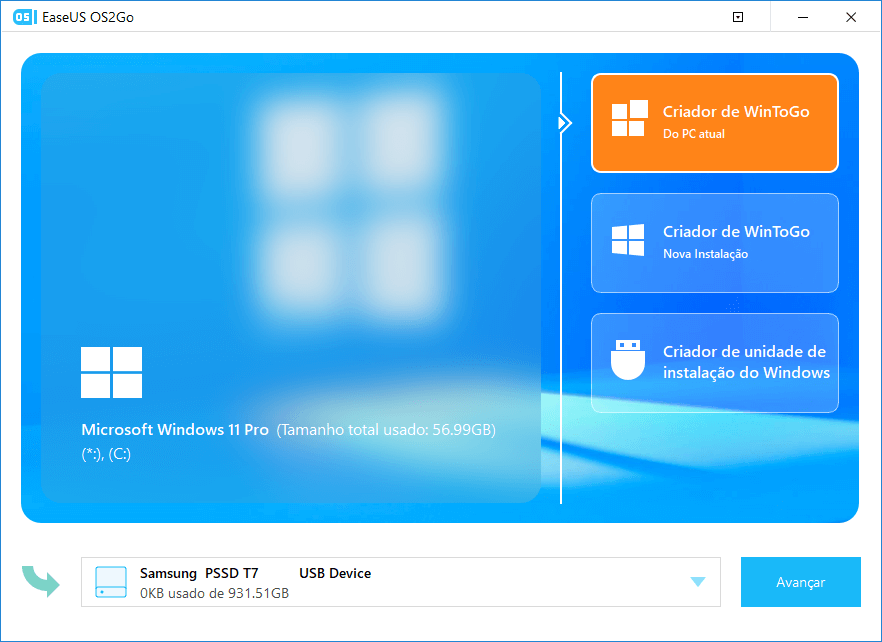
Passo 2. O EaseUS OS2Go irá notificar que a operação a seguir excluirá todos os dados da sua unidade selecionada. Certifique-se de ter feito backup de todos os dados importantes. Clique no botão Avançar para prosseguir.
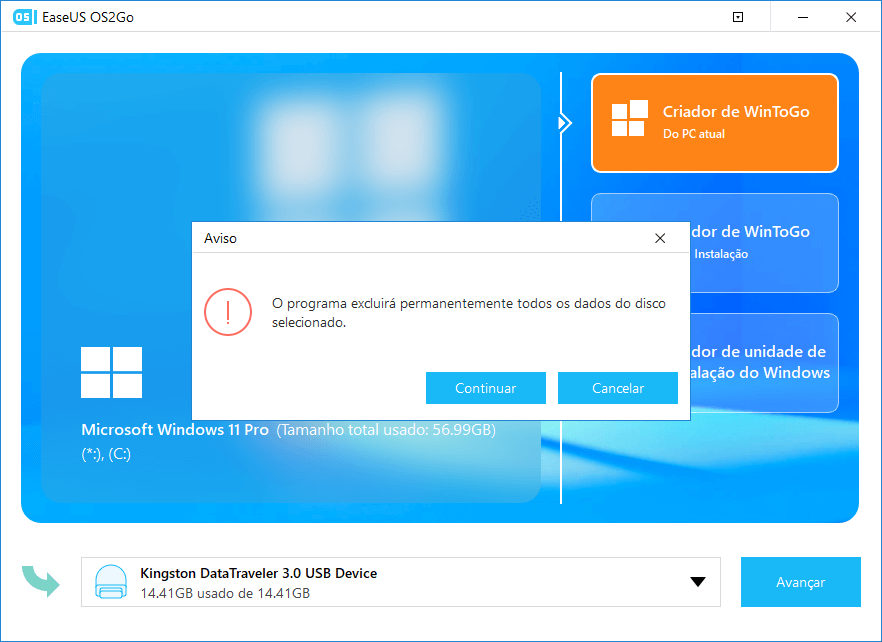
Passo 3. Ajustar o layout do disco. O layout de disco padrão na unidade de destino será exatamente o mesmo da unidade de recursos. Você também pode editar o layout de acordo com suas necessidades. Marque a opção aqui se você estiver usando uma unidade de estado sólido como a unidade inicializável do Windows. Em seguida, clique em Avançar.
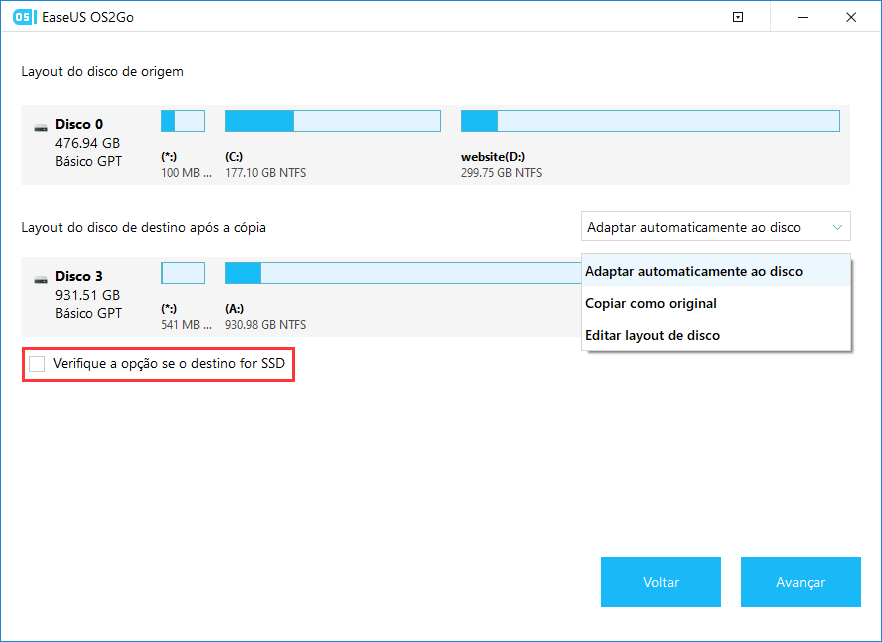
Passo 4. Em seguida, o EaseUS OS2Go começará a criar a unidade USB portátil. Geralmente, demora um pouco, dependendo do seu sistema operacional e das condições da rede. Quando a barra de progresso atingir 100%, a unidade USB se tornará inicializável.
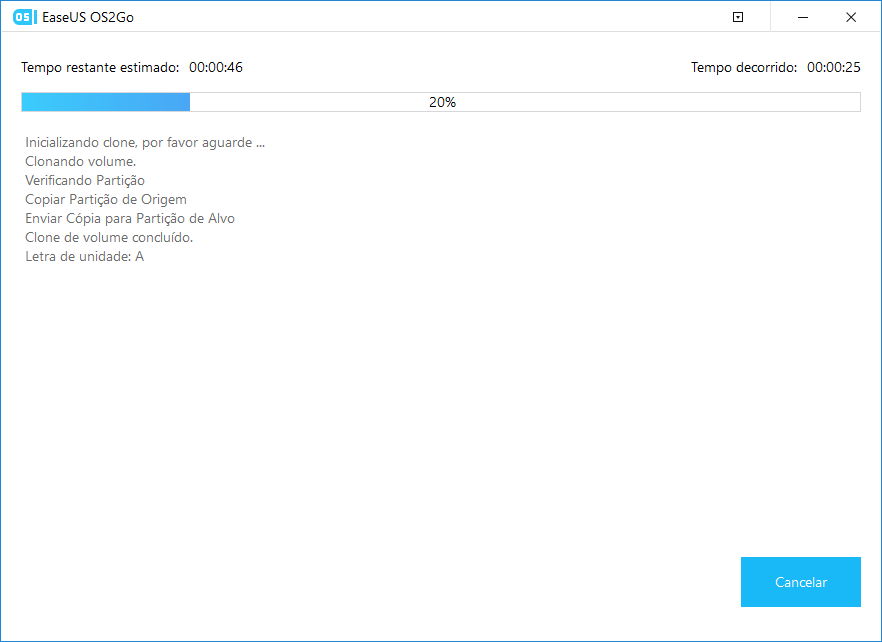
Passo 5. Insira o USB portátil com o Windows e inicie o seu Mac. Pressione a tecla Option/Alt. Escolha o ícone amarelo de inicialização EFI para inicializar a partir da unidade USB. Em seguida, siga as instruções na tela para inicializar o seu Mac.

Procedimento 2. Particionar disco rígido do Mac
Se ainda quiser instalar Windows no seu Mac, você pode criar um pen drive inicializável do Windows com arquivos ISO. A seguir, você precisa particionar disco rígido do Mac e inicializar Mac a partir de USB. Aqui estão os passos detalhados dos dois procedimentos. Como Windows deve ser instalado numa partição separada, sendo um passo essencial para particionar seu HD. Em computadores Mac, você pode aplicar utilitário de disco.
Passo 1. Abre o Utilitário de Disco, selecione o seu disco local (SSD ou HD) à esquerda e clique em Particionar.
Passo 2. Clique no botão "+" e selecione o tamanho de partição o qual deve ser pelo menos de 30 GB. Você pode nomeá-lo à sua vontade. Verifique-se de que o formato é definido para MS-DOS (FAT) e clique em Aplicar. Agora você pode ver duas partições separadas.
Procedimento 3. Inicializar seu Mac a partir de USB inicializável
Agora, é o último passo, inicializando seu Mac a partir de pen drive criado e inicializável.
Passo 1. Insira USB em seu Mac.
Passo 2. Reinicialize Mac e segure a tecla Option para entrar na página de instalação.
Passo 3. Escolhe inicialização EFI e Mac deve ser inicializado a partir de USB adequadamente. Siga o assistente de configuração de Windows para instalar o sistema operacional Windows na partição criada. O processo de instalação demora tempo. Espere com paciência por favor. Durante o processo, Mac reinicializará automaticamente várias vezes.
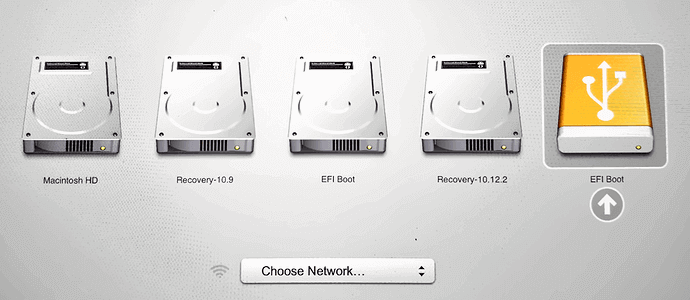
Passo 4. Se criou um USB inicializável com um Windows computador ativado, espere até que o processo de inicialização está concluído. Se criou USB inicializável com arquivos de Windows ISO, você precisa ativar o sistema Windows. Digite a sua chave de produto do Windows. Se perder a chave, clique no botão "Fazer mais tarde".
Passo 5. Possivelmente, você descobre que o teclado e mouse não funcionam sob o sistema Windows. Porque USB drive inicializável contém somente drivers básicos. Você precisa baixar e instalar drivers WindowsSupport.
Passo 6. Baixe e lance Boot Camp no seu Mac. Navegue até USB drive em File Explorer. A seguir, vá para WindowsSupport > BootCamp. Clique duas vezes em setup.exe.
Passo 7. Siga o setup wizard, espere até que requeira você a reinicializar Mac para completar a instalação. Agora o seu computador Mac tem dois sistemas.
Se você quiser mudar de sistema Windows a macOS ou vice versa, reinicialize o seu mac, segurando a tecla Option para entrar na página de inicialização e escolhe o disco correspondente. Você pode mudar do Windows e macOS.
Conclusão
Parece exatamente um pouco complicado instalar Windows em computador Mac. Porém, com o EaseUS OS2Go, você pode completar a parte mais difícel - criar USB inicializável. A seguir, você pode seguir a nossa guia passo a passo para completar os procedimentos seguintes.
Artigos relacionados
-
Como Criar um Pendrive Bootável com Rufus e Outra Maneira Mais Fácil
![author icon]() Rita 2024-09-19
Rita 2024-09-19 -
Como rodar jogos do Windows no Mac sem Boot Camp (requer uma unidade USB)
![author icon]() Leonardo 2024-09-19
Leonardo 2024-09-19
-
Para Gamers Amantes do Mac - Como Jogar Fortnite no Mac em 2024
![author icon]() Leonardo 2024-09-19
Leonardo 2024-09-19 -
2 Maneiras de Criar Unidade USB Portátil para Windows 10/8/7
![author icon]() Rita 2024-09-19
Rita 2024-09-19
EaseUS OS2Go
- Crie Windows portátil para USB
- Copie Windows instalado para USB
- Clone a unidade do SO para USB
- Execute Windows 11 em qualquer PC
- Execute Windows 11 em PC sem suporte
- Execute Windows 11/10 em Mac
